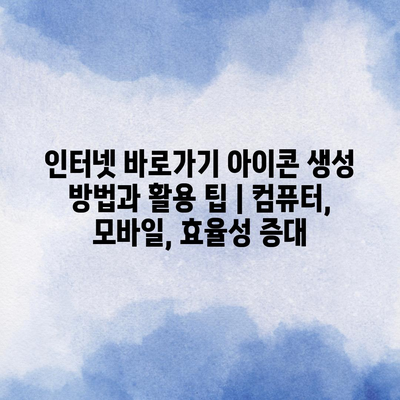인터넷 바로가기 아이콘 생성 방법과 활용 팁을 알아보며, 컴퓨터와 모바일 환경에서의 효율성을 높이는 방법에 대해 설명하겠습니다.
먼저, 인터넷 바로가기 아이콘을 만들려면 원하는 웹사이트를 열고, 주소 표시줄의 자물쇠 아이콘이나 URL을 바탕 화면으로 드래그하면 간단히 생성할 수 있습니다.
모바일에서는 웹사이트를 열고, 공유 버튼을 클릭한 후 ‘바탕화면에 추가’ 옵션을 선택하면 됩니다.
바로가기 아이콘을 활용하면 자주 방문하는 사이트에 쉽게 접근할 수 있어 시간과 노력을 절약할 수 있습니다.
또한, 이런 아이콘을 활용하면 업무나 학습 시 필요한 자료를 신속하게 검색할 수 있어 효율성을 극대화하는 데 도움이 됩니다.
마지막으로, 다양하게 사용할 수 있는 아이콘을 통해 화면 정리를 하고, 원하는 사이트를 한눈에 보기 쉽게 배열하는 것도 좋은 방법입니다.
✅ 인터넷 바로가기 아이콘을 쉽게 만드는 방법을 알아보세요!
컴퓨터에서 인터넷 아이콘 쉽게 만드는 방법
인터넷을 자주 사용하는 사용자라면 바로가기 아이콘를 만드는 것이 유용합니다. 이를 통해 좋아하는 웹사이트에 빠르게 접근할 수 있기 때문입니다. 본 글에서는 간단한 방법으로 컴퓨터에서 인터넷 아이콘을 만드는 방법을 안내하겠습니다.
먼저, 필요한 것은 해당 웹사이트의 URL입니다. URL이 준비되었다면, 바탕화면에서 오른쪽 클릭을 합니다. 그러면 나타나는 메뉴에서 새로 만들기를 선택하고, 그 다음 바로 가기를 클릭합니다.
이제 바로가기 만들기 마법사가 시작됩니다. 팝업 창에서 웹 주소(URL)를 입력하는 부분이 나타납니다. 이곳에 만들고자 하는 웹사이트의 주소를 복사하여 붙여넣고, ‘다음’ 버튼을 클릭합니다.
다음 단계에서는 이 바로가기의 이름을 설정할 수 있습니다. 아이콘을 구분할 수 있도록 알기 쉬운 이름으로 설정하는 것이 좋습니다. 입력이 끝나면 ‘마침’ 버튼을 클릭하여 작업을 완료합니다.
이제 바탕화면에 새로운 아이콘이 생성되었습니다. 이를 더블 클릭하면 해당 웹사이트로 직접 이동합니다. 이 방식은 특히 자주 방문하는 사이트에 유용합니다.
다음으로는 이러한 바로가기 아이콘을 활용하는 팁에 대해 알아보겠습니다. 아래 항목을 참고하여 인터넷 사용의 효율성을 높여보세요:
- 즐겨찾기 관리: 아이콘을 만들어 즐겨찾기를 더욱 체계적으로 관리할 수 있습니다.
- 주제별 분류: 관련 사이트들을 주제별로 아이콘화하여 한눈에 확인하기 쉽게 만들 수 있습니다.
- 기능 연계: 특정 작업(예: 온라인 쇼핑, 뉴스 읽기 등)에 맞춰 관련 사이트 아이콘을 별도로 두면 편리합니다.
바로가기 아이콘을 활용하면 더욱 효율적인 인터넷 사용이 가능합니다. 자주 방문하는 사이트를 따로 정리해 놓으면 시간 관리에도 큰 도움이 됩니다. 마지막으로, 컴퓨터와 모바일 모두에서 이러한 기법을 활용하면 더욱 편리하게 온라인 활동을 할 수 있습니다.
✅ 스마트폰에 바로가기를 추가하는 간단한 방법을 알아보세요.
모바일 환경에서 바로가기 설정하기
스마트폰이나 태블릿을 사용할 때, 자주 방문하는 웹사이트를 손쉽게 접근하기 위해 바로가기 아이콘을 만들어두는 것이 유용합니다. 이제부터 모바일 환경에서 바로가기 아이콘을 설정하는 방법과 그 활용 팁을 알아보겠습니다.
먼저, 크롬 브라우저를 사용하는 경우를 예로 들어 설명하겠습니다. 웹사이트를 열고, 오른쪽 상단의 메뉴 버튼을 클릭한 후 ‘홈 화면에 추가’ 옵션을 선택합니다. 이 옵션을 선택하면 바로가기 이름을 설정할 수 있는 팝업이 나타나며, 확인 버튼을 누르면 홈 화면에 바로가기 아이콘이 생성됩니다. 이렇게 설정한 아이콘을 통해 언제든지 원하는 웹사이트에 신속하게 접근할 수 있습니다.
사파리 브라우저를 사용하는 경우, 웹사이트를 열고 하단의 공유 아이콘을 클릭한 후, ‘홈 화면에 추가’를 선택합니다. 역시 바로가기의 이름을 입력하고 추가하면, 홈 화면에 아이콘이 생깁니다. 이러한 방법을 활용하면 모바일 브라우징을 더욱 효율적으로 사용할 수 있습니다.
| 브라우저 | 설정 방법 | 특징 |
|---|---|---|
| 크롬 | 웹사이트에서 메뉴 버튼 클릭 후 ‘홈 화면에 추가’ | 일반적으로 직관적이고 사용하기 쉽습니다. |
| 사파리 | 웹사이트에서 공유 아이콘 클릭 후 ‘홈 화면에 추가’ | Apple 기기에서 접근이 용이합니다. |
| 오페라 | 웹사이트 메뉴에서 ‘홈 화면에 추가’ 선택 | 특유의 다양한 커스터마이즈 기능을 제공합니다. |
| 파이어폭스 | 주소창 우측의 메뉴에서 ‘홈 화면에 추가’ | 다양한 추가 기능을 활용할 수 있습니다. |
위 표에서 설명하는 것처럼, 각 브라우저마다 바로가기 아이콘을 생성하는 방법에 차이가 있을 수 있지만, 기본적인 절차는 유사합니다. 이러한 방법을 통해 자주 방문하는 사이트에 대한 접근성을 높여 더 효율적으로 모바일 기기를 사용할 수 있습니다.
마지막으로, 생성한 바로가기 아이콘을 정리하고 필요한 경우 삭제하는 방법도 익혀두면 좋습니다. 사용하지 않는 아이콘은 삭제하여 화면을 깔끔하게 유지할 수 있으며, 필요한 경우 언제든지 다시 추가할 수 있습니다. 이를 통해 모바일 사용의 편리함을 극대화할 수 있습니다.
✅ 가사도우미의 장단점을 자세히 알아보세요.
효율적인 작업을 위한 바로가기 활용법
일상적인 웹사이트 바로가기 만들기
웹사이트 바로가는 일상적인 작업을 보다 효율적으로 수행하는 데에 큰 도움이 됩니다.
자주 방문하는 웹사이트나 블로그의 바로가기를 만들어 두면 시간을 절약하고 빠르게 원하는 정보를 찾아서 이용할 수 있습니다. 특히 업무상 필요한 사이트나 취미와 관련된 페이지를 바탕화면에 두면 언제든지 쉽게 접근할 수 있습니다. 다양한 브라우저에서 크롬 또는 엣지의 드래그 앤 드롭 기능을 사용해 쉽게 바로가기를 생성하고 관리할 수 있습니다. 다음과 같은 주요 키워드를 기억하세요:
- 웹사이트
- 바로가기
- 접근성
모바일에서 바로가기 아이콘 만들기
모바일 장치에서도 그대로 적용할 수 있는 쉬운 방법이 있습니다.
스마트폰이나 태블릿에서 자주 사용하는 웹사이트를 홈 화면에 바로가기 아이콘으로 설정해두면 빠르게 방문할 수 있습니다. 안드로이드와 iOS 기기 모두에서 손쉬운 방법으로 가능한데, 주로 브라우저의 ‘홈화면에 추가’ 기능을 통해 적용할 수 있습니다. 이를 통해 모바일 작업의 효율성을 극대화할 수 있습니다. 중요한 키워드는 다음과 같습니다:
- 홈화면
- 아이콘
- 스마트폰
단축키를 활용한 작업 효율 증대
바로가기의 사용은 단축키와 결합하여 더 큰 효과를 발휘합니다.
컴퓨터에서 특정 프로그램이나 파일에 대해 바로가기를 설정한 뒤, 이를 단축키와 연결하면 작업의 흐름이 한층 원활해집니다. 이렇게 하면 자주 사용하는 프로그램으로의 접근이 빠르고 간편해져서 업무 효율이 높아집니다. Windows 및 Mac 운영체제에서 지원하는 다양한 단축키들을 활용해 보세요. 핵심 키워드는 다음과 같습니다:
- 단축키
- 작업
- 프로그램
바로가기 아이콘 커스터마이징
아이콘을 개인화하면 더 편리하게 사용할 수 있습니다.
바로가기 아이콘의 디자인을 바꾸는 것도 좋은 방법입니다. 사용자 취향에 맞게 색상이나 이미지를 변경하면 한 눈에 쉽게 구별할 수 있어 정리정돈 및 기억하는 데 도움이 됩니다. 특히 여러 개의 바로가기 아이콘을 사용할 때 유용합니다. 이를 통해 작업 환경을 보다 개인화할 수 있습니다. 관련 키워드는 다음과 같습니다:
- 아이콘
- 커스터마이징
- 디자인
바로가기 아이콘으로 시간 관리하기
바로가기 아이콘은 시간 관리를 효율적으로 도와줍니다.
일정이나 할 일 목록이 필요한 경우, 웹 기반의 작업 관리 도구들의 바로가기를 만들면 효율적인 시간 관리를 할 수 있습니다. 이렇게 하면 일정 체크나 타임라인을 확인할 때 딱 필요한 순간에 즉시 운영할 수 있어 정보 접근성이 높아지는 효과가 있습니다. 예를 들어, Google Calendar와 같은 플랫폼의 아이콘을 만들어 두는 것이 유용합니다. 주요 키워드는 다음과 같습니다:
- 시간 관리
- 할 일
- 일정
✅ 황금비율 얼굴 이미지를 활용한 디자인 팁을 알아보세요.
자주 사용하는 사이트 아이콘 생성 팁
1, 아이콘 생성 방법
- 컴퓨터나 모바일에서 자주 방문하는 웹사이트의 URL을 복사합니다.
- 브라우저의 즐겨찾기나 홈페이지 기능을 사용하여 아이콘을 생성할 수 있습니다.
- 이 외에도 다양한 애플리케이션을 활용하여 더 많은 정보를 추가할 수 있습니다.
아이콘 만들기
웹사이트 링크를 즐겨찾기에 추가하면 자동으로 사이트의 아이콘이 생성됩니다. 각 브라우저마다 추가 방법이 다를 수 있지만, 대체로 즐겨찾기 바에 드래그 앤 드롭하면 쉽게 추가할 수 있습니다.
모바일 아이콘 생성
모바일에서는 사이트에 접속 후, 브라우저 메뉴에서 ‘홈 화면에 추가’를 선택하면 해당 사이트의 아이콘을 생성할 수 있습니다. 이렇게 생성된 아이콘은 스마트폰 홈 화면에서 쉽게 접근할 수 있습니다.
2, 장단점 및 주의사항
- 아이콘을 생성하면 원하는 웹사이트에 한 번의 클릭으로 접근할 수 있어 시간이 절약됩니다.
- 하지만 너무 많은 아이콘을 생성하면 홈 화면이 복잡해질 수 있습니다.
- 따라서 자주 사용하는 사이트만 선별하여 아이콘을 추가하는 것이 좋습니다.
장점
아이콘을 통해 웹사이트에 빠르게 접근할 수 있으며, 자주 사용하는 사이트를 손쉽게 관리할 수 있습니다. 단축 아이콘을 사용하여 여러 단계를 거치지 않고 필요한 정보를 빠르게 찾는 것이 가능합니다.
단점
아이콘이 너무 많아지면 정리를 해야 할 필요가 있습니다. 이 경우, 불필요한 아이콘이나 중복되는 아이콘을 삭제해줘야만 효율성이 높아질 수 있습니다.
3, 활용 팁
- 자주 사용하는 쇼핑몰이나 SNS사이트를 아이콘으로 만들어 둘 경우, 쉽게 사용할 수 있습니다.
- 아이콘 이름을 간단히 편집해 가독성을 높이는 것도 좋은 방법입니다.
- 기타 여러 앱과 연계하여 더욱 효율적으로 이용할 수 있습니다.
효율적인 관리
중복되는 기능이나 콘텐츠를 가진 아이콘은 제거하고, 가장 중요한 사이트만 남기는 것이 좋습니다. 또한 카테고리별로 폴더를 만들어 아이콘을 정리할 수 있습니다.
기타 활용
아이콘 생성 외에도 웹사이트의 RSS 피드를 만들어 최신 소식이나 업데이트를 확인할 수 있습니다. 이는 특히 뉴스나 블로그사이트에 유용합니다.
✅ 거래소 해킹으로부터 내 자산을 안전하게 보호하는 방법을 알아보세요.
안전한 인터넷 바로가기 관리 방법
인터넷 바로가기를 안전하게 관리하기 위해서는 몇 가지 원칙을 지켜야 합니다. 신뢰할 수 있는 웹사이트의 바로가기만 생성하고, 정기적인 삭제로 사용하지 않는 링크를 정리해야 합니다.
또한, 비밀번호 관리를 통해 사이트 접근 권한을 강화하는 것이 중요합니다. 이러한 방식으로 사용자는 피싱 공격의 위험성을 줄일 수 있습니다.
컴퓨터에서 인터넷 아이콘 쉽게 만드는 방법
컴퓨터에서 인터넷 아이콘을 만드는 것은 간단하며, 사용자는 원하는 웹사이트를 바로가기 아이콘 형태로 바탕화면에 추가할 수 있습니다. 이 과정을 통해 자주 방문하는 사이트에의 접근이 더욱 효율적이 됩니다.
“컴퓨터에서 인터넷 아이콘 쉽게 만드는 방법은 바로가기 관리의 첫걸음입니다.”
모바일 환경에서 바로가기 설정하기
모바일 기기에서도 웹사이트의 바로가기를 홈화면에 추가할 수 있습니다. 이를 통해 간편하게 자주 사용하는 사이트에 접근할 수 있으며, 모바일의 특성에 맞춰 최적화된 환경을 제공합니다.
“모바일 환경에서의 바로가기 설정은 여기서 시작됩니다!”
효율적인 작업을 위한 바로가기 활용법
효율적으로 작업을 진행하기 위해서는 자주 사용하는 도구나 문서를 바로가기 형태로 저장하는 것이 유용합니다. 이런 방식은 작업 시간을 단축시켜주며, 집중력 향상에도 기여합니다.
“효율적인 작업을 위한 바로가기는 성공적인 업무 수행의 열쇠입니다.”
자주 사용하는 사이트 아이콘 생성 팁
자주 사용하는 사이트의 아이콘을 생성할 때는 사이트의 로고 또는 이미지가 잘 보이도록 선택해야 합니다. 이로 인해 아이콘을 보고 빠르게 식별할 수 있어 사용성을 높일 수 있습니다.
“자주 사용하는 사이트 아이콘은 당신의 디지털 생활을 더 간편하게 만들어 줍니다.”
안전한 인터넷 바로가기 관리 방법
안전한 바로가기 관리는 단순한 아이콘 삭제에서 그치지 않습니다. 일정한 주기로 인터넷 바로가기를 점검하고, 불필요한 링크를 정리하는 것은 보다 안전한 인터넷 사용에 기여합니다.
“안전한 인터넷 바로가기 관리는 디지털 안전을 지키는 필수 조건입니다.”
✅ 갤럭시북3 Go의 와이파이 사용법을 상세히 알아보세요.
인터넷 바로가기 아이콘 생성 방법과 활용 팁 | 컴퓨터, 모바일, 효율성 증대 에 대해 자주 묻는 질문 TOP 5
질문. 인터넷 바로가기 아이콘을 어떻게 생성하나요?
답변. 웹사이트의 바로가기 아이콘을 생성하려면, 먼저 해당 웹페이지를 브라우저에서 열고, 주소창의 아이콘을 드래그하여 데스크탑으로 끌어다 놓습니다. 이 방법은 대부분의 브라우저에서 사용할 수 있으며, 손쉽게 바로가기를 생성할 수 있습니다.
질문. 모바일에서 인터넷 바로가기 아이콘을 어떻게 만드는지 궁금합니다.
답변. 모바일 기기에서 바로가기 아이콘을 생성하려면, 웹페이지를 열고 메뉴 버튼을 클릭한 후 ‘홈 화면에 추가’를 선택합니다. 이렇게 하면 해당 웹페이지가 홈 화면에 아이콘으로 추가되어 쉽게 접근할 수 있습니다.
질문. 바로가기 아이콘의 이름을 어떻게 변경하나요?
답변. 생성된 바로가기 아이콘의 이름을 변경하려면, 아이콘을 우클릭하고 ‘이름 바꾸기’를 선택한 후 원하는 이름을 입력하면 됩니다. 이렇게 하면 아이콘을 더욱 쉽고 직관적으로 관리할 수 있습니다.
질문. 여러 개의 바로가기 아이콘을 효과적으로 관리하려면 어떻게 해야 하나요?
답변. 여러 개의 아이콘을 효과적으로 관리하기 위해 폴더를 사용해 정리하세요. 데스크탑이나 홈 화면에 폴더를 만들어 관련된 웹사이트의 바로가기 아이콘을 모아두면, 정보에 대한 접근이 용이해집니다. 중복된 아이콘을 줄이고 공간을 절약할 수 있습니다.
질문. 바로가기 아이콘을 사용하면 어떤 이점이 있나요?
답변. 바로가기 아이콘을 사용하면 자주 방문하는 웹사이트에 빠르게 접근할 수 있어 시간과 노력을 절약할 수 있습니다. 또한, 여러 개의 웹사이트를 한 번에 관리할 수 있어 효율성을 극대화할 수 있는 장점이 있습니다.